Windows 10用のCreators Updateは、4月11日にWindows Updateを介して公開されます。 Microsoftによると、Creators Updateは段階的に展開される予定です。 第1段階では、新しいWindows 10デバイスはCreators Updateを入手します。
MicrosoftはCreators Updateを展開するために段階的なアプローチを使用しているため、Creators Updateを待つことになるかもしれません。
Creators Updateはたくさんの機能と改良をWindows 10にもたらします。それに加えて、Startと最近のアプリは現在安定しています。

ほとんどのPCユーザーは、Windows 10用のCreators Updateを熱心に待っており、この機能の更新版を入手するのに数ヶ月間待つことはできません。
ほとんどのユーザーと同様に、Windows 10 Creators Updateを入手するのに数カ月待つことができない場合は、Windows 10 Creators Updateをすぐにインストールする方法があります。
マイクロソフトは、ユーザーがWindows 10 Media Creation Toolを使用してWindows 10 Creators Updateをインストールすることを許可しています。 Windows 10 Media Creation Toolを使用すると、ユーザーは現在のWindows 10インストールを手動でWindows 10 Creators Updateにアップグレードできます。 このツールは、Windows 10 Creators Update ISOファイルのダウンロードにも使用できます。
Media Creation Toolを使用してWindows 10 Creators Updateをすぐにインストールします
これは、Windows 10 Media Creation Toolを使ってWindows 10 Creators UpdateをあなたのPCにすぐにインストールする方法です。
重要: Media Creation Toolを使用してWindows 10 Creators Updateをインストールするのは安全な手順ですが、安全のため、重要なデータのバックアップを作成することをお勧めします。
ステップ1: Microsoft Windowsのこのページにアクセスして、公式のMedia Creation Toolをダウンロードしてください。 このページで、[今すぐツールをダウンロード]ボタンをクリックして、Media Creation Toolの最新バージョンをダウンロードします。
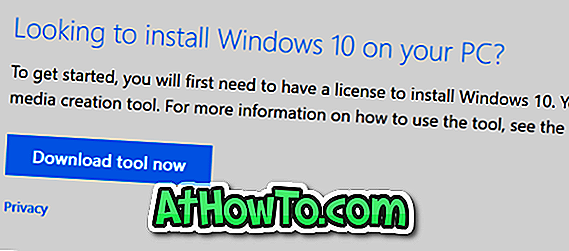
ステップ2:あなたのWindows 10 PCで、メディア作成ツールを実行します。 [同意する]ボタンをクリックして使用許諾契約に同意します。
ステップ3:次に、「あなたは何をしたいですか?」という画面が表示されます。 ここで、[ このPCを今すぐアップグレードする ]オプションを選択します。 Nextボタンをクリックしてください。
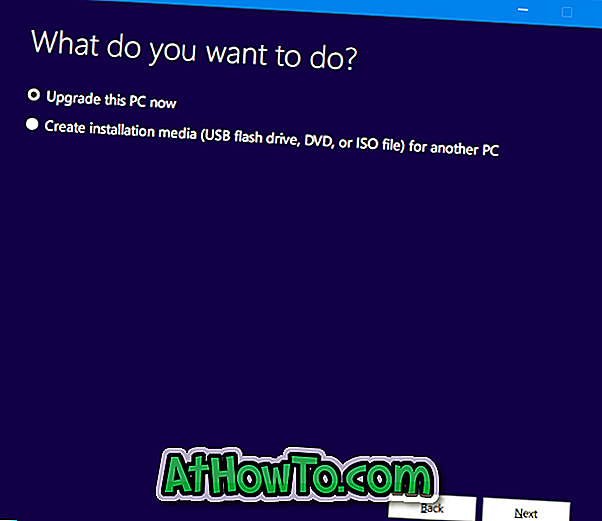
ステップ4: Media Creation Toolは、Windows 10インストールをWindows 10 Creators Updateにアップグレードするために必要なファイルのダウンロードを開始します。
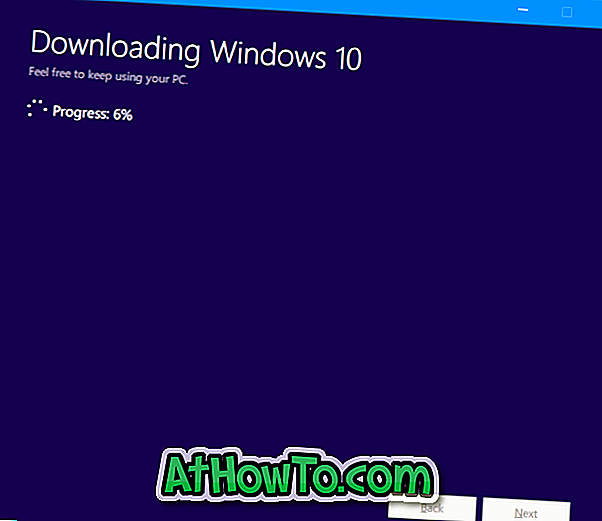
最後に、[個人用ファイルとアプリを保存する]オプションを選択し、[インストール]ボタンをクリックしてWindows 10 Creators Updateへのアップグレードを開始します。














